誤ってゴミ箱から有用なデータを削除したり、ゴミ箱を空にしたりしたら、きっと焦りますね。 Bitwar Data Recoveryを使用して、ごみ箱から削除されたデータを無料で復元できます。この記事では、ごみ箱に入れてしまったデータの復元方法からごみ箱自体を削除してしまった場合の復元方法まで解説します。
※ データを削除した後上書きが発生する可能性があるので、お早めに復元を着手してください。
パソコンのごみ箱とは
ごみ箱はゴミ箱とも呼ばれ、パソコン上の削除したファイルの保存場所です。削除したデータを復元したい場合は、ごみ箱を開いてデータ復元できます。これは便利ですが、ゴミ箱にファイルが溜まっていくと、ハードディスクの空き領域が減少します。パソコンの動作に影響を与えることもあります。
※ファイルを完全に削除してしまった場合、ファイルはごみ箱に移動されないため気を付けてください。[Shift]+[Delete]で削除するのも完全削除です。
空になったごみ箱から復元したい場合
一番面倒な状況は、ごみ箱を空にすることとごみ箱からデータを完全削除することです。
コンピュータ内の特定のデータが削除された場合、それはデータがすぐに完全に消えたではありません。 ごみ箱を空にすると目に見える状態ではデータが削除されます。ただ、削除されたデータはすぐに消滅されていません。見えなくなっているだけで、パソコンの中にはまだ存在しています。つまり、データの元のストレージ領域が他のデータに上書きされていない限り、専門のデータ復元ツールを利用して復元できます。
「ごみ箱」の中身はどこ?
普段、デスクトップでしか見かけない「ごみ箱」の本体はどこにあるのでしょう。
Windowsのごみ箱の本体は「$Recycle.Bin」という特殊なフォルダです。ごみ箱の実際の場所は、オペレーティングシステムのバージョンとファイルシステムの種類によって異なります。
1.古いFATデータシステム(通常はWindows 98以前のバージョン)では、Drive:\ RECYCLERにあります。
2.NTFSデータシステム(Windows 2000、XP、NT)では、Drive:\ RECYCLERにあります。
3.Windows VistaおよびWindows7では、Drive:\$Recycle.Binフォルダーです。
データ復元の前で注意事項
データを削除した後、できるパソコンに多くの操作をしないでください。 データのコピペ、新しいファイルの作成、ブラウザの使用などは中止したほうがいいです。新しいデータが削除したデータを上書きする可能性があります。データ復旧は早ければ早いほど、成功率が高いです。
専門のごみ箱データ復元ソフトウェア
データ復元ソフトを使ったことがない人はたくさんいます。ここでは、Bitwar Data Recoveryソフトウェアの無料体験版を紹介します。
Bitwar Data Recoveryは、プロのごみ箱データ復元ソフトウェアであり、ドキュメント、写真、ビデオ、音声など、複数の種類のデータの復元を対応します。さらに、内付けHDD、外付けHDD、SDカード、USBメモリのデータを簡単に復元できます。ソフトを起動して、復元したいデータの保存先を選択しスキャンするだけで、パソコン操作があまり得意ではない人も自力でデータ復旧できます。
Bitwar Data Recoveryは、シンプルなインターフェイスと簡単な操作手順を備えています。スキャン中止してデータをプレビューできます。効率高いです。
Bitwar Data Recoveryの使い方:
Bitwar Data Recoveryは、MacとWindows二つのバージョンがあります。コンピュータのオペレーティングシステムに応じて、必要なバージョンをコンピュータにダウンロードしてください。データが削除される前に存在していたパーティションにソフトウェアをインストールしないように注意してください。
ステップ1:リカバリモードを選択する
Bitwar Data Recoveryソフトウェアを起動し、標準モードのホームページで「ごみ箱の復元」を選択します。
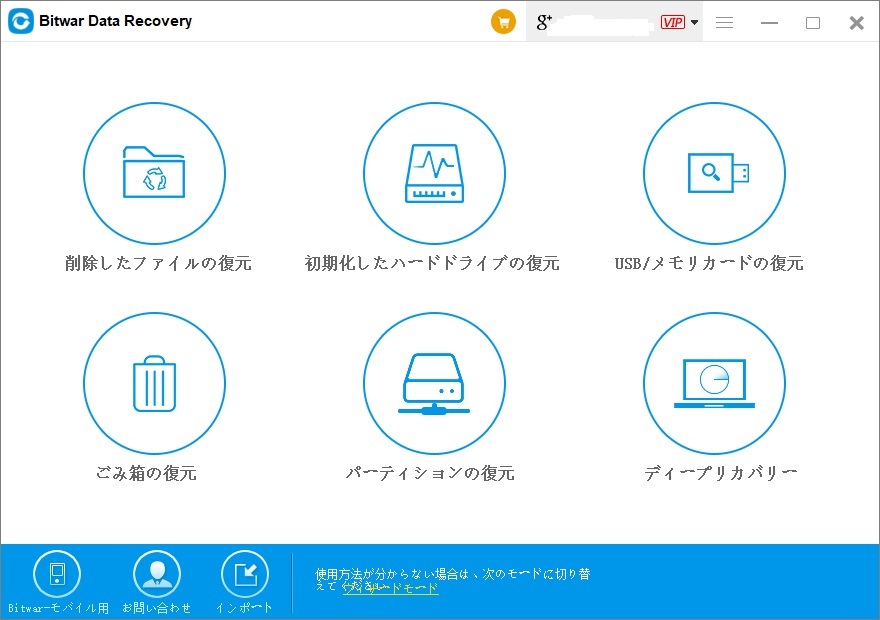
ステップ2:ファイルの種類を選択する
復元するファイルの種類を選択します。次に、[スキャン]をクリックして、失われたデータのスキャンを始めます。
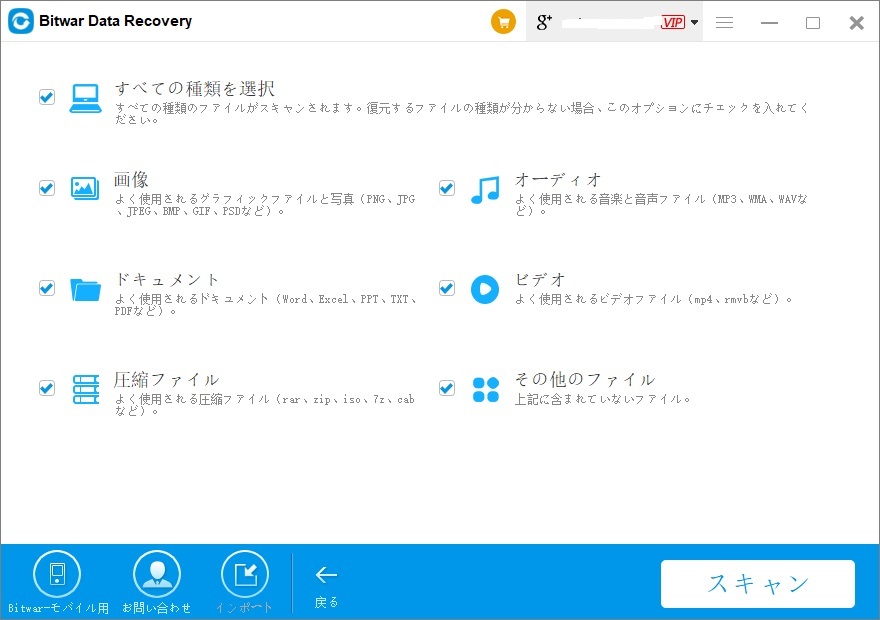
ステップ3:プレビュー
検出されたデータは表示されます。データ名、種類、パーティション、時間などに従い、データを見つけてプレビューしてください。
データを確認した後、「復元」をクリックしてデータを別のディスクパーティションやストレージデバイスに保存してください。
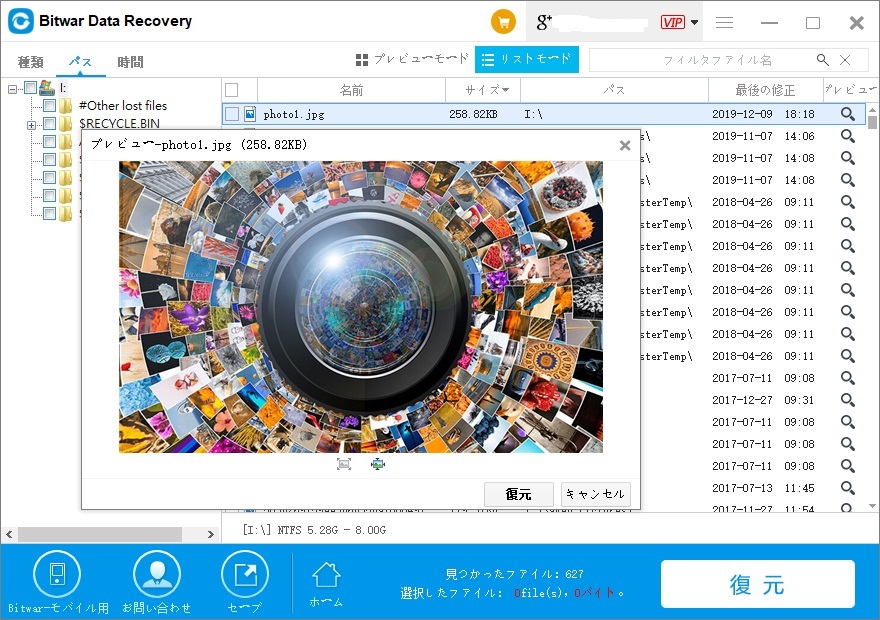
終わりに
上記は、Bitwarデータ復元ソフトを利用してごみ箱の失われたデータを復元する方法を紹介しました。安全のために、定期的にデータをバックアップしたほうがいいです。大切なデータが完全に削除してしまったら、諦めずに少しでもデータを復旧しましょう。





